一、安装Apache
1、查看是否安装过Apache
rpm -qa | grep httpd
2、有就卸载httpd。
yum remove -y "httpd*"
3、重新安装httpd。
yum install -y httpd
4、查看启动状态。
systemctl status httpd
5、启动httpd。
systemctl start httpd
6、添加开机启动。
systemctl enable httpd
7、设置防火墙开放tcp80端口。
firewall-cmd --zone=public --add-port=80/tcp --permanent
firewall-cmd --reload
firewall-cmd --query-port=80/tcp
8、使用浏览器访问http://192.168.1.150/,显示如下界面,说明安装的Apache HTTP服务正常运行。
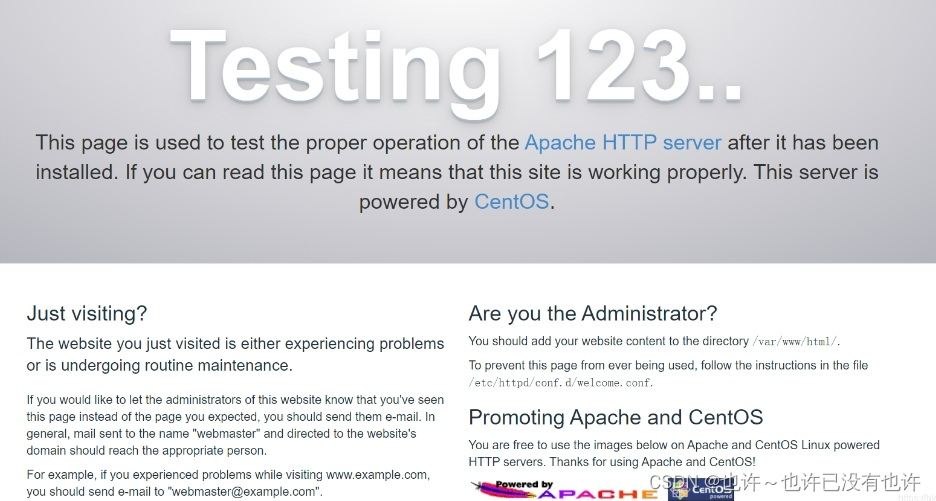
9、默认网站主页位于默认目录/var/www/html/中。若要发布自己的网站内容,替换index.html主页内容即可。例:主页内写入内容 “This is a apache test.” ,使用浏览器访问http://192.168.1.150,则显示如下界面内容。
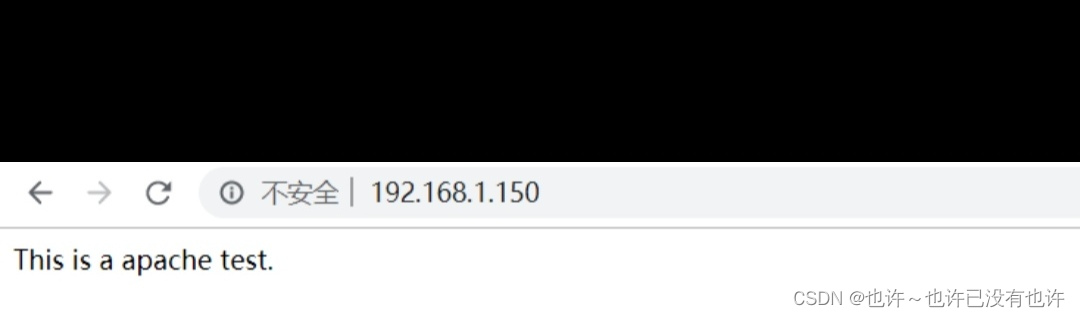
touch /var/www/html/index.html
echo "This is a apache test." > /var/www/html/index.html
二、安装mysql数据库
1、查看是否安装过mariadb。
rpm -qa | grep mariadb
2、有就卸载mariadb。
yum remove -y "mariadb*"
3、重新安装mariadb-server。
yum install -y mariadb-server
4、启动mariadb。
systemctl start mariadb.service
5、查看启动状态。
systemctl status mariadb
6、添加开机启动。
systemctl enable mariadb
7、设置mysql数据库root账号密码。
mysqladmin -uroot password 'yourpassword'
或mysql_secure_installation
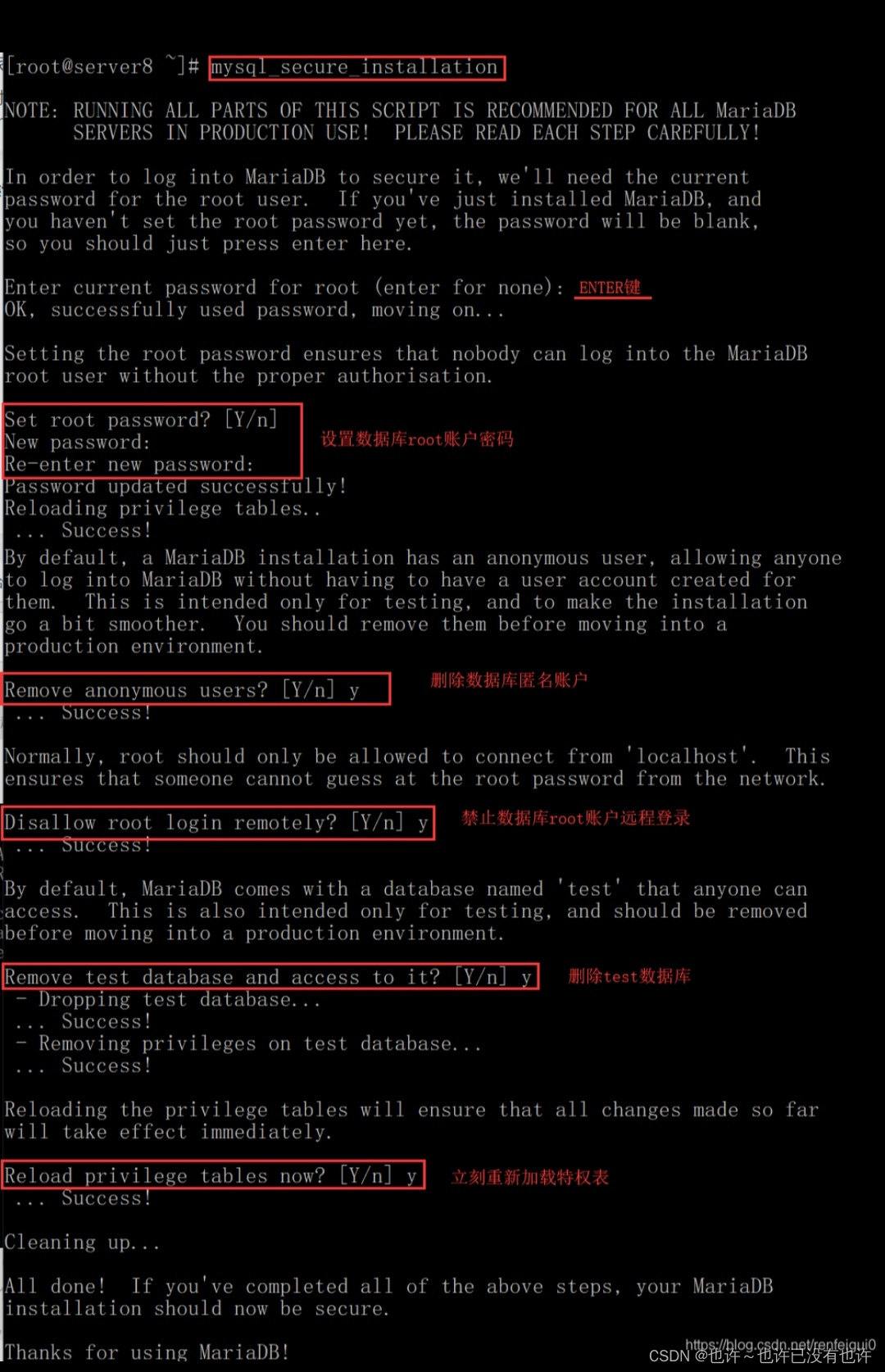
8、root账号登陆mysql。
mysql -uroot -p
9、登陆mysql后可以使用如下命令重新设置当前账户数据库密码。
MariaDB[(none)]> set password=password('123456');
10、创建一个新用户newuser,密码为123456,授权远程计算机使用账号newuser登陆数据库,并立刻刷新权限。
MariaDB[(none)]> grant all on *.* to 'newuser'@'%' identified by '123456';
MariaDB[(none)]> flush privileges;
上述语句表示使用"newuser"账户,"123456“”密码从任何主机连接到mysql服务器,并赋予所有的权限。
11、退出mysql数据库。
MariaDB[(none)]> quit;
或 MariaDB[(none)]> exit;
12、设置防火墙开放tcp3306端口。
firewall-cmd --zone=public --add-port=3306/tcp --permanent
firewall-cmd --reload
firewall-cmd --query-port=3306/tcp
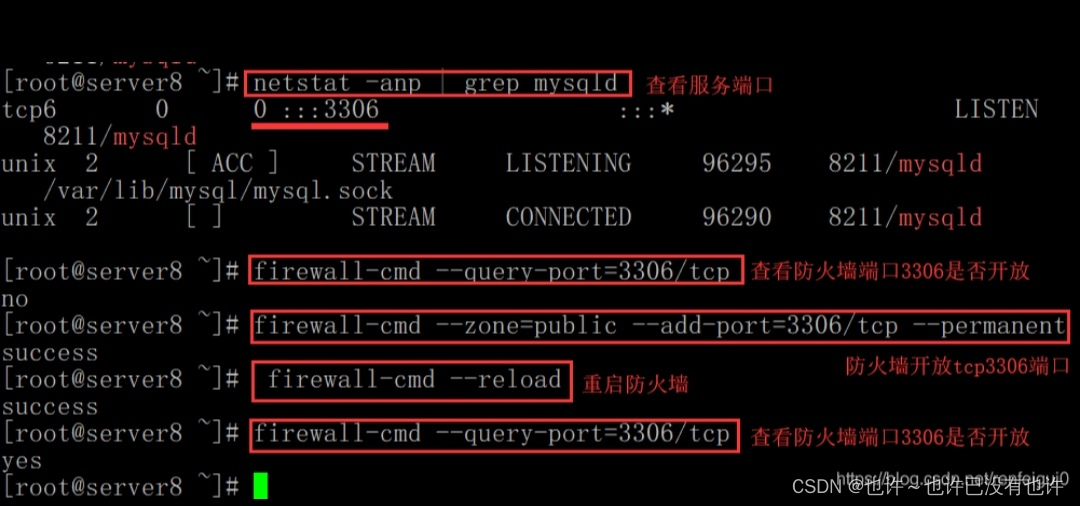
13、远程计算机连接服务器数据库时使用如下命令,输入密码即可登录mysql数据库。
mysql -unewuser -p -h 192.168.1.150 -P 3306
三、安装PHP
1、查看是否安装过php。
rpm -qa | grep php
2、有就卸载php。
yum remove -y "php*"
3、重新安装php。
yum install -y php
4、创建文件/var/www/html/index.php,写入内容 “<?php phpinfo(); ?>” 。使用浏览器访问http://192.168.1.150/index.php,如果显示如下图,则说明php安装成功。
touch /var/www/html/index.php
echo "<?php phpinfo(); ?>" > /var/www/html/index.php
5、重启apache服务,使用浏览器访问http://192.168.1.150/index.php,如果显示如下图,则说明php安装成功。
systemctl restart httpd
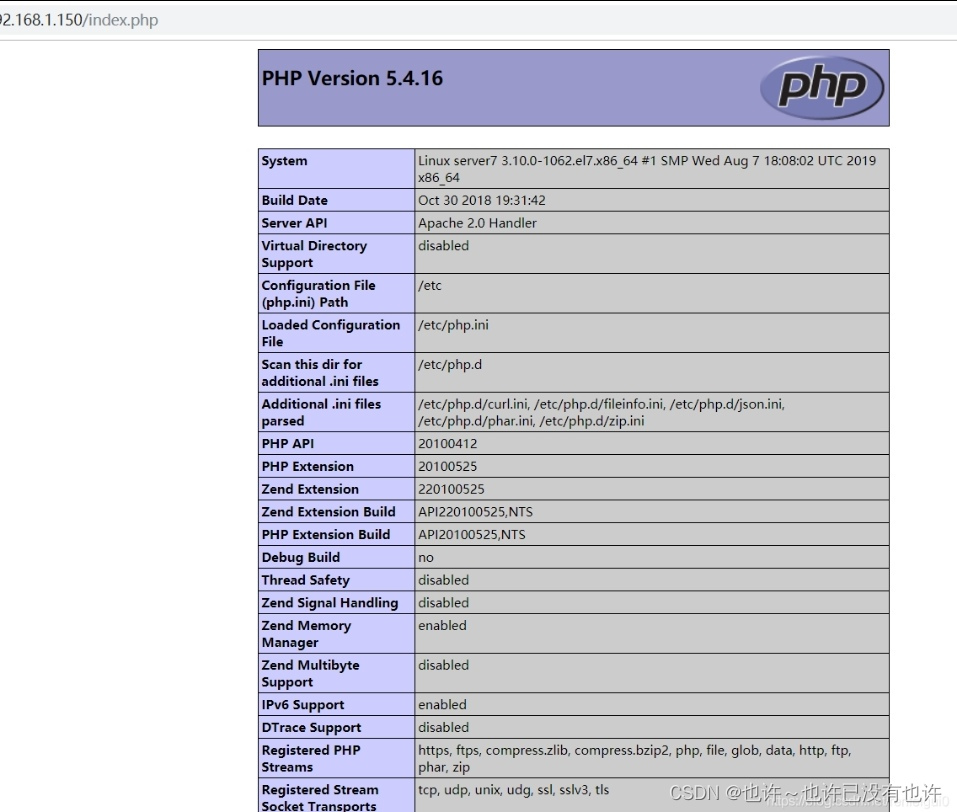





















 583
583











 被折叠的 条评论
为什么被折叠?
被折叠的 条评论
为什么被折叠?








